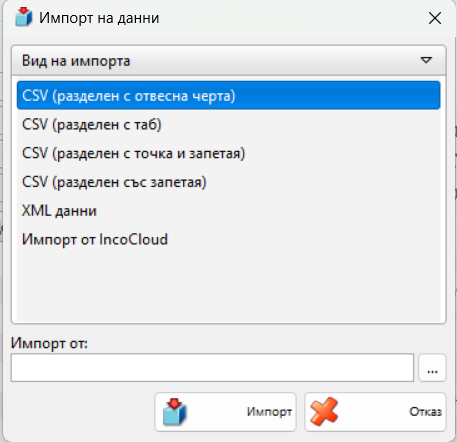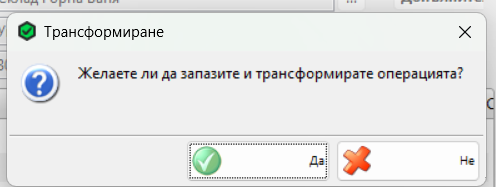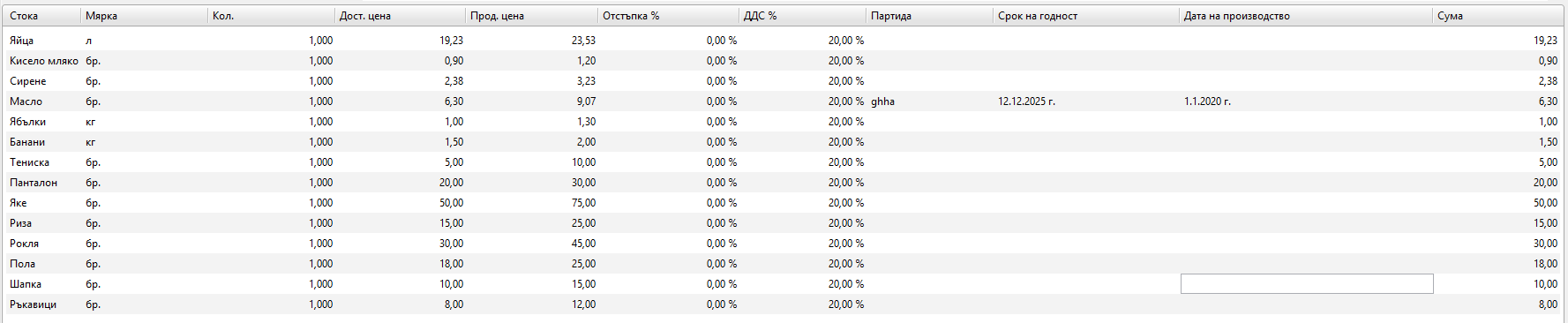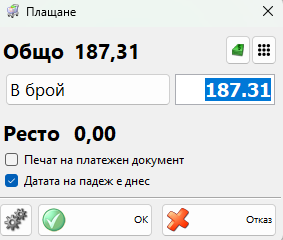Продажбата е най-често използваната операция. Тя представлява продажбата на стоки и услуги към клиенти или партньори. Продажбите намаляват количествата на избраните артикули във вашия склад и ги прехвърлят към партньора. Операцията приключва с плащане и издаване на документ. Операцията представлява счетоводен термин „Приходи“.
За да попълните прозореца (щракнете върху иконата по-горе или натиснете клавиша F2, за да го отворите), направете следното:
В полето Партньор попълнете името на клиента/фирмата, която приема артикулите.
За да изберете партньор, направете едно от следните действия:
– използвайте клавишната комбинация F4 в списъка с партньори;
– използвайте клавиша Enter в списъка с партньори;
– щракнете два пъти върху партньора в списъка;
– въведете името на партньора в текстовото поле;
– въведете кода на партньора в текстовото поле.
В полето Обект попълнете името на местоположението, от което ще се вземат стоките.
За да изберете обект, направете едно от следните действия:
– използвайте клавишната комбинация F4 в списъка с обекти;
– използвайте клавиша Enter в списъка с обекти;
– щракнете два пъти върху обекта в списъка;
– въведете името на обекта в текстовото поле;
– въведете кода на обекта в текстовото поле.
В полето Потребител въведете името на служителя, който ще извърши операцията.
За да изберете потребител, направете едно от следните действия:
– използвайте клавишната комбинация F4 в списъка с потребители;
– използвайте клавиша Enter в списъка с потребители;
– щракнете двукратно върху потребителя в списъка;
– въведете името на потребителя в текстовото поле;
– въведете кода на потребителя в текстовото поле.
В полето Стока попълнете артикулите, които ще бъдат продадени.
За да изберете елемент, направете едно от следните действия:
– използвайте клавишната комбинация F4 в списъка със стоки;
– въведете името на стоката в текстовото поле;
– щракнете двукратно върху стоката в списъка;
– въведете кода на стоката в текстовото поле;
– въведете баркода на стоката в текстовото поле.
В полето Дата въведете датата на документа.
Изберете датата в прозореца Календар, като натиснете клавиша F4 или щракнете два пъти с мишката в текстовото поле.
Можете да добавите бележка към текущата операция, като използвате бутона Забележка.
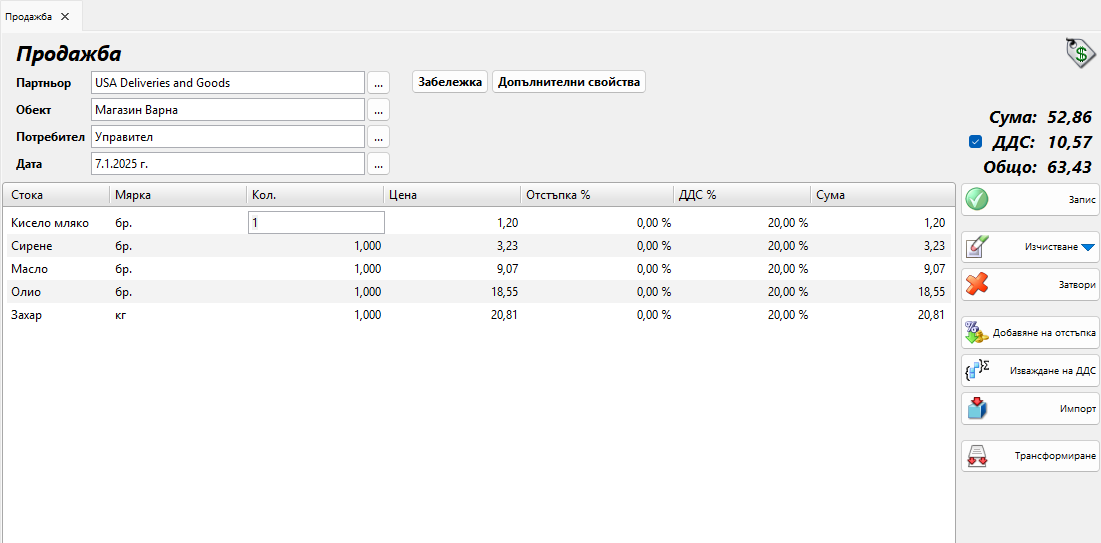
Ако искате да изберете повече от един елемент, отворете списъка с елементи, като натиснете клавиша F4, задръжте натиснат клавиша Ctrl и щракнете върху желаните елементи. Можете да изберете съседни елементи, като задържите натиснат клавиша Shift и използвате клавишите със стрелки.
В колоната Кол. попълнете продаваните артикули. Натиснете Enter, за да преминете към колона Цена и да попълните продажната цена на артикула (ако не е избрана ценова група). Натиснете Enter, за да потвърдите. Приложението автоматично попълва колоната Сума. Използвайте същия метод, за да въведете данни за всеки артикул, закупен от клиента. За да запазите документа, натиснете клавиша F9. За да отмените операцията, натиснете клавиша Esc.
Ако работите с цени с включен ДДС, но желаете да въведете продажни цени на артикули без ДДС, за да запазите коректно данните в базата данни, изберете бутона „Добави ДДС“ и цените ще бъдат автоматично преизчислени Ако работите с цени без ДДС и въведете цени с включен ДДС, приложението автоматично ще преизчисли цените, като използва бутона „Изваждане на ДДС“.
Чрез бутона „Импорт“ можете да изберете файл, който да бъде импортиран в програмата. Този файл трябва да съдържа всички стоки и техните параметри за операцията.
Чрез бутона Трансформиране конкретната продажба може да се трансформира в друга операция.
Ако работите с партиди, в прозореца за продажба можете да въведете номер на партидата, сериен номер, дата на производство и срок на годност, както и местоположението на всяка партида в склада. След това въведете количество за продажба и натиснете Enter. Приложението ще раздели количеството по партиди в зависимост от метода, зададен в настройките на операциите. В случай че не предоставите информация за партидата, колоната Партида се попълва автоматично с „NA“.
Ако работите с метода за управление на стоки „Избор“, след като въведете количество за продажба и натиснете Enter, приложението ще отвори прозорец, който съдържа всички налични партиди за избрания артикул. Изберете партида и натиснете Enter или натиснете бутона OK. След това партидата ще се попълни в прозореца за продажба.
Когато запазите операцията, приложението може да ви предложи да отпечатате документа за продажба, в зависимост от настройките за печат.
След това можете да зададете вида на плащането и дали документът (или част от него) е платен или остава дължим и да отпечатате фискалната касова бележка, ако има добавено такова устройство.